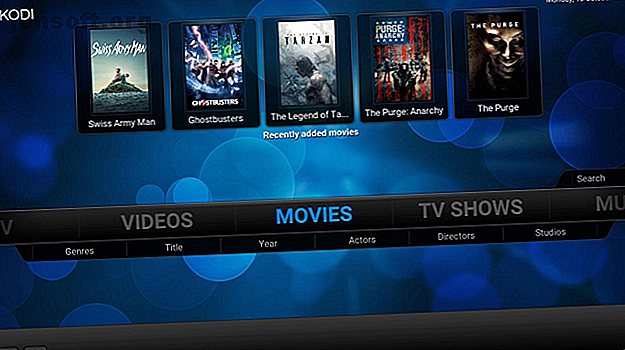
Die 8 besten Kodi Skins und wie man sie installiert
Werbung
Kodi ist eine unglaublich anpassbare Software. Langjährige Benutzer wissen, dass Sie alles von der Art und Weise, wie Sie auf Ihre Bibliothek zugreifen, bis hin zum Aussehen des RSS-Tickers optimieren können.
Eine der einfachsten und besten Möglichkeiten, Ihre Kodi-Erfahrung vollständig zu überarbeiten, ist die Installation eines neuen Skins. Hier sind die besten Kodi-Skins für 2019 und wie man sie installiert.
1. Zusammenfluss

Confluence war von 2009 bis 2017 Kodis Standard-Skin.
Sicher, es hat nicht den Charakter einiger der schickeren Skins. Angesichts der Tatsache, dass es sich lange Zeit um den Skin der Kodi-Entwickler handelte, können Sie sicher sein, dass Layout und Design benutzerfreundlich sein werden.
Die Haut selbst verwendet Blau- und Schwarztöne. es erzeugt ein fast kabelfernsehähnliches Gefühl. Menüelemente werden entlang einer einzelnen horizontalen Leiste angezeigt, die sich durch die Mitte des Startbildschirms erstreckt.
2. Aeon Nox

Bei der Veröffentlichung von Leia, der Version von Kodi, die im Januar 2019 veröffentlicht wurde, müssen Sie vorsichtig sein, welche Designs Sie installieren. Sie sind nicht alle kompatibel.
Zum Glück ist Aeon Nox kompatibel. Es ist wohl das beliebteste Kodi-Thema der letzten Jahre.
Aeon Nox legt großen Wert auf Bildmaterial. Filme und Fernsehserien in Ihrer Sammlung werden als große Poster angezeigt. Sie sehen großartig aus, wenn Sie auf einem großen Bildschirm surfen. Die Menüs verwenden eine futuristische Schriftart und ein futuristisches Design, das möglicherweise nicht jedem Geschmack entspricht.
3. Chroma
Chroma ist eine weitere der berühmten Kodi-Skins, die mit dem Leia Kodi-Build kompatibel sind. Es wurde speziell für Personen entwickelt, die Kodi auf einem Ultra HD-Fernseher ansehen möchten. Die Haut verwendet hochauflösende Hintergrundbilder.
Chroma ändert auch die Hintergrundfarbtöne in Abhängigkeit vom Bildschirminhalt. Als solches sind die visuellen Elemente dynamisch und tragen dazu bei, dass Kodi sich frisch fühlt.
4. Imitieren

Die Mimic-Skin für Kodi richtet sich an Personen, die keine auffälligen oder auffälligen Themen möchten. Es werden „flache“ Designprinzipien verwendet, sodass Sie keine Verläufe, glänzenden Schaltflächen, Schatten oder ähnliche Grafiken finden.
Stattdessen soll alles flach auf dem Bildschirm angezeigt werden. Alle Menüs verwenden eine Variation der Farbe Schiefergrau / Blau.
Mimic ist auch für den Umfang der verfügbaren Anpassungen bemerkenswert. Sie können alles von der Anzeige von Filmplakaten bis zur Anzeige der Menüs auf dem Bildschirm ändern.
5. Schwarzglas Nova

Wenn Sie ein ordentliches Design wünschen, das nicht ganz so einfach ist wie Mimic, dann schauen Sie sich Black Glass Nova an. Wie alle anderen Kodi-Themen auf dieser Liste ist Black Glass Nova mit Leia kompatibel.
Black Glass Nova stützt sich anscheinend auf das beliebte Aero-Design von Windows. Es gibt viele transparente Ränder und weiche Ecken.
In Bezug auf die Anzeige gefällt uns besonders, wie Black Glass Nova die horizontale Menüleiste verwendet, um Videobilder anstelle von Menüelementen anzuzeigen.
6. Nebel
Möglicherweise haben Sie in allen Kodi-Skins, die wir bisher vorgestellt haben, ein wiederkehrendes Thema bemerkt: Sie sind alle dunkel.
Das ist keine Eigenheit unserer Auswahl. Die überwiegende Mehrheit der Kodi-Skins verwendet dunklere Farben, Schattierungen und Farbtöne. Die Leute scheinen sie zu bevorzugen.
Wenn Sie etwas Licht verwenden möchten, empfehlen wir Nebula. Off-Whites und helle Grautöne dominieren die Benutzeroberfläche und die Menüs. Eine dunkle Version von Nebula ist ebenfalls erhältlich.
Unsere größte Kritik an Nebula ist der Wunsch, viele Menüpunkte gleichzeitig auf den Bildschirm zu bringen. Wenn Sie ein saubereres Erlebnis wünschen, wird es Ihnen möglicherweise nicht gefallen.
7. Einheit

Vielleicht sind es nur wir, aber Unity strahlt Smartphone-Schwingungen aus. Die Art und Weise, wie Menüs und Untermenüs wie bei Android aussehen, lässt vermuten, dass die Designer sich an Googles Philosophie des „Material Designs“ orientiert haben.
Visuell kombiniert die Horizon Kodi-Skin dunkle Hintergründe mit hellgrauem Text oder umgekehrt. Die Navigation ist einfach. Die Haut ersetzt auch die gesamte ursprüngliche Ikonografie von Kodi durch neue, modernere Designs.
8. Gitter

Grid ist ein weiteres Thema, das das Aussehen von Kodi völlig neu definiert. es wird keine Form der horizontalen Mittelstange wieder auferlegt.
Die Entwickler haben sich eher auf kleine Details als auf endlose Funktionen konzentriert. Das Hauptmenü ist zum Beispiel transparent und wird auf der linken Seite des Bildschirms angezeigt. Und wenn Sie durch Ihren Inhalt scrollen, ändert sich das gesamte Hintergrundbild, um das zugehörige Bildmaterial wiederzugeben. Es fühlt sich alles sehr professionell an.
So installieren Sie einen neuen Skin auf Kodi

Sie haben unsere Liste der besten Kodi-Skins durchsucht, Ihren Favoriten ausgewählt und möchten nun den Skin in der Kodi-App installieren. Mach dir keine Sorgen, es ist einfach. Sie müssen keine Websites von Drittanbietern besuchen.
Hinweis: Bei diesem Vorgang wird davon ausgegangen, dass Sie die native Mündungshaut verwenden. Wenn Sie bereits einen anderen Skin installiert haben, wurden die Menüoptionen möglicherweise in andere Bereiche des Bildschirms verschoben.
Öffnen Sie zunächst die Kodi-App und klicken Sie auf Add-Ons . Sie finden es im Menü auf der linken Seite der App.
Klicken Sie anschließend auf Download . Sie finden es wieder im Menü auf der linken Seite des Bildschirms.
Im Hauptfenster sollten Sie sich nun eine Liste der Ordner ansehen. Gehen Sie zu Look and Feel> Skin, um eine Liste aller in diesem Artikel behandelten Skins und mehr anzuzeigen. Suchen Sie den Skin, den Sie installieren möchten, und klicken Sie darauf.
Schließlich wählen Sie Installieren am unteren Bildschirmrand.
So wählen Sie unter Kodi einen anderen Skin aus

Sobald der Download-Vorgang abgeschlossen ist, müssen Sie den Skin in den Kodi-Einstellungen auswählen.
Vergewissern Sie sich, dass Sie auf dem Startbildschirm von Kodi sind, und klicken Sie dann auf das Symbol " Einstellungen" (klicken Sie nicht auf das Symbol "Einstellungen" im Unterabschnitt "Add-Ons".)
Gehen Sie im Hauptmenü "Einstellungen" zu " Oberflächeneinstellungen"> "Skin" . Klicken Sie im Hauptmenü auf Skin. Alle Skins, die Sie heruntergeladen haben, sollten in einer Liste angezeigt werden und zur Auswahl stehen.
Weitere Kodi-Tricks, die Sie kennen sollten
Das Installieren eines neuen Kodi-Skins ist nur ein Teil davon, wie die Kodi-App aussehen und sich so verhalten soll, wie Sie es möchten. Sie können auch beliebte Kodi-Skins anpassen So passen Sie beliebte Kodi-Skins an So passen Sie beliebte Kodi-Skins an Hier finden Sie alles, was Sie zum Anpassen der beliebtesten Kodi-Skins benötigen, damit Kodi genau so aussieht, wie Sie es möchten. Weiterlesen . Weitere Informationen zum Anpassen von Kodi finden Sie in unseren Artikeln zu den besten IPTV-Add-Ons für Kodi. Die 10 besten Kodi-Add-Ons zum Ansehen von IPTV. Die 10 besten Kodi-Add-Ons zum Ansehen von IPTV Add-Ons können es noch besser machen. Hier sind die besten Kodi-Add-Ons, um IPTV zu sehen. Lesen Sie mehr und wie Sie Kodi in einem Chromecast streamen können Wie Sie Kodi in einem Chromecast streamen können Wie Sie Kodi in einem Chromecast streamen können Es gibt verschiedene Möglichkeiten, Kodi in einem Chromecast zu streamen. In diesem Artikel werden drei der besten Methoden beschrieben. Weiterlesen .
Erfahren Sie mehr über: Kodi, XBMC Kodi.

